 스타에디터3시리즈콜라보[테크] 내가 바로 디지털 노마드!
스타에디터3시리즈콜라보[테크] 내가 바로 디지털 노마드!
와따 쉽다! 카카오톡 백업 복구 방법 (feat. 직접해봄 주의사항 有)

안녕하세요 1인가구 김홀라 입니다! 오늘은 휴대폰 기기를 변경할 때 간편히 카카오톡 백업 및 복구하는 법에 대해 안내 드리겠습니다. 소중한 사람과의 대화 내용이라면 미리 카카오톡 대화 설정에 들어가서 “대화 내용 내보내기”를 해야 겠지만, 그정도가 아니라면 카카오톡 백업만으로 충분 충분 쏘 충분!
소중한 대화 한 톨도 놓치고 싶지 않다면?
카톡 대화방 – 설정 – 대화 내용 내보내기 필수
자, 그럼 카카오톡 대화를 백업할 (구)휴대폰과 새로 설치할 (신)휴대폰을 나란히 두고 시작해야겠죠? 일단 (구) 휴대폰을 켭니다.
아 참, TMI 로 저 고민하다가 갤럭시 s24 울트라 그레이 샀습니다 ㅎㅎ 안궁금하시다구요? 넴…
갤럭시 카카오톡 백업 방법~
아이폰 카톡 대화 백업 방법~
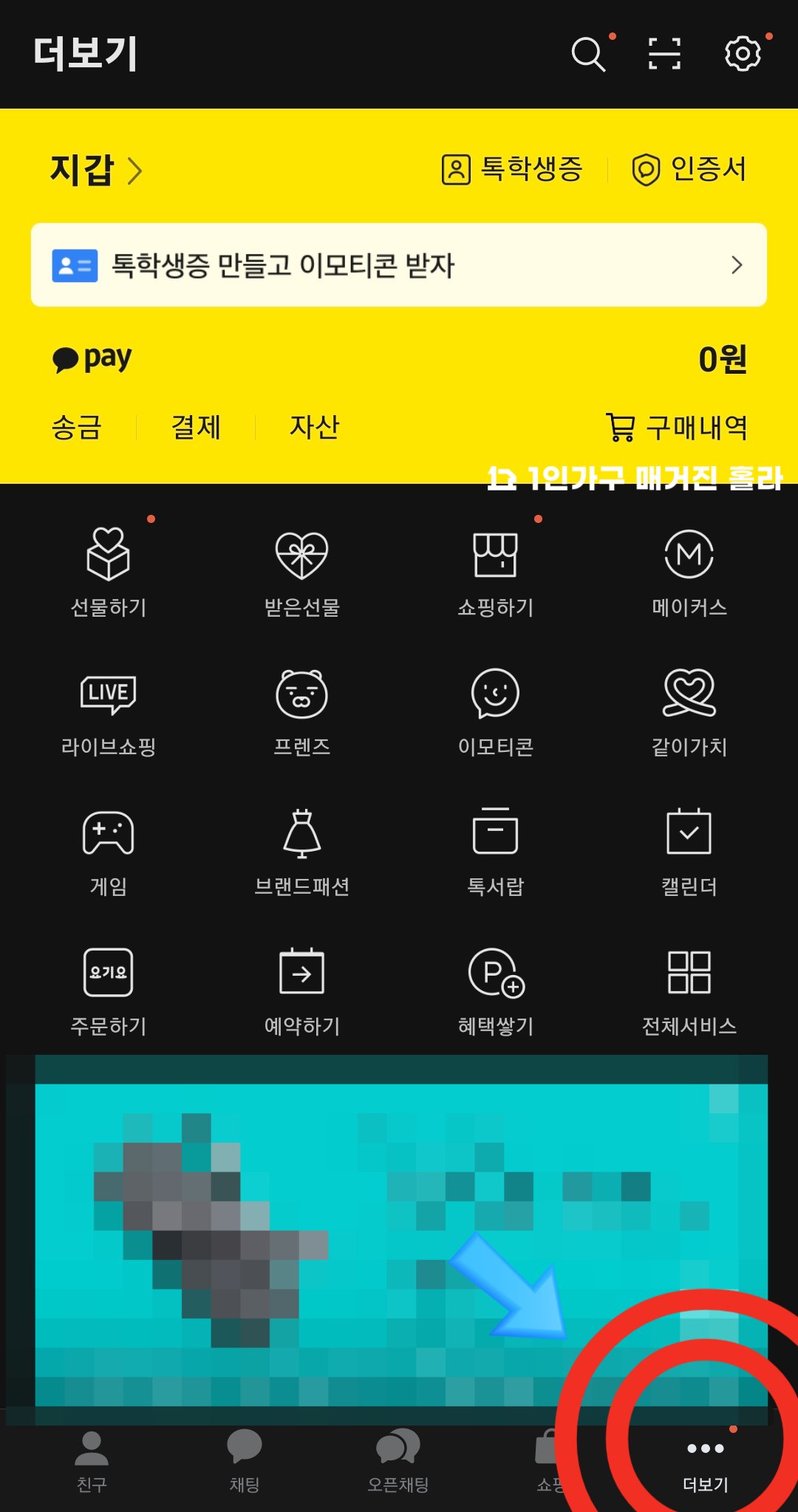
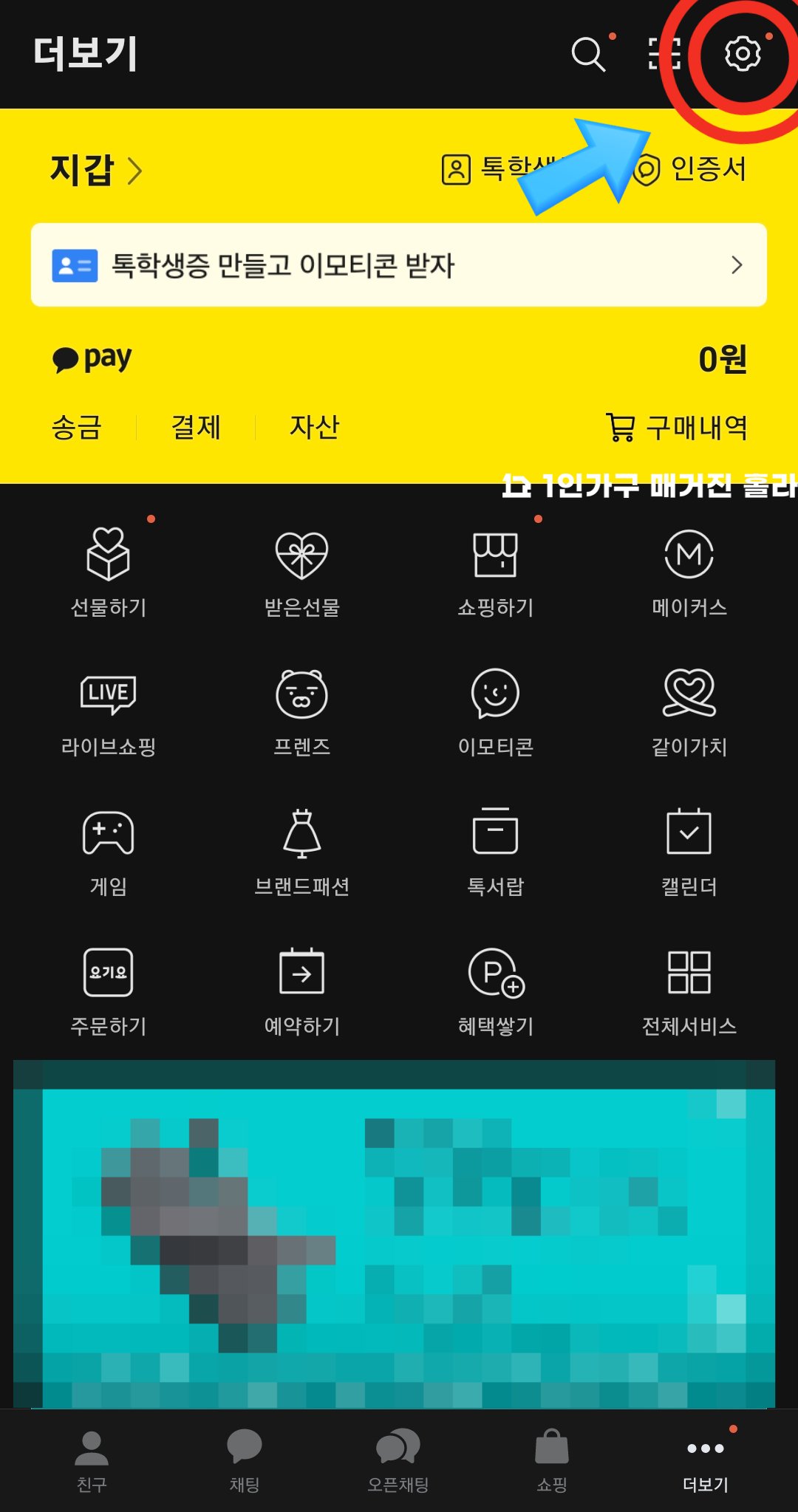
직접 해본 카카오톡 백업 복원 방법 캡쳐
1. 카카오톡 첫 번째 화면 왼쪽 하단의 … (더보기)를 누릅니다.
2. 왼쪽 상단의 설정을 눌러요.
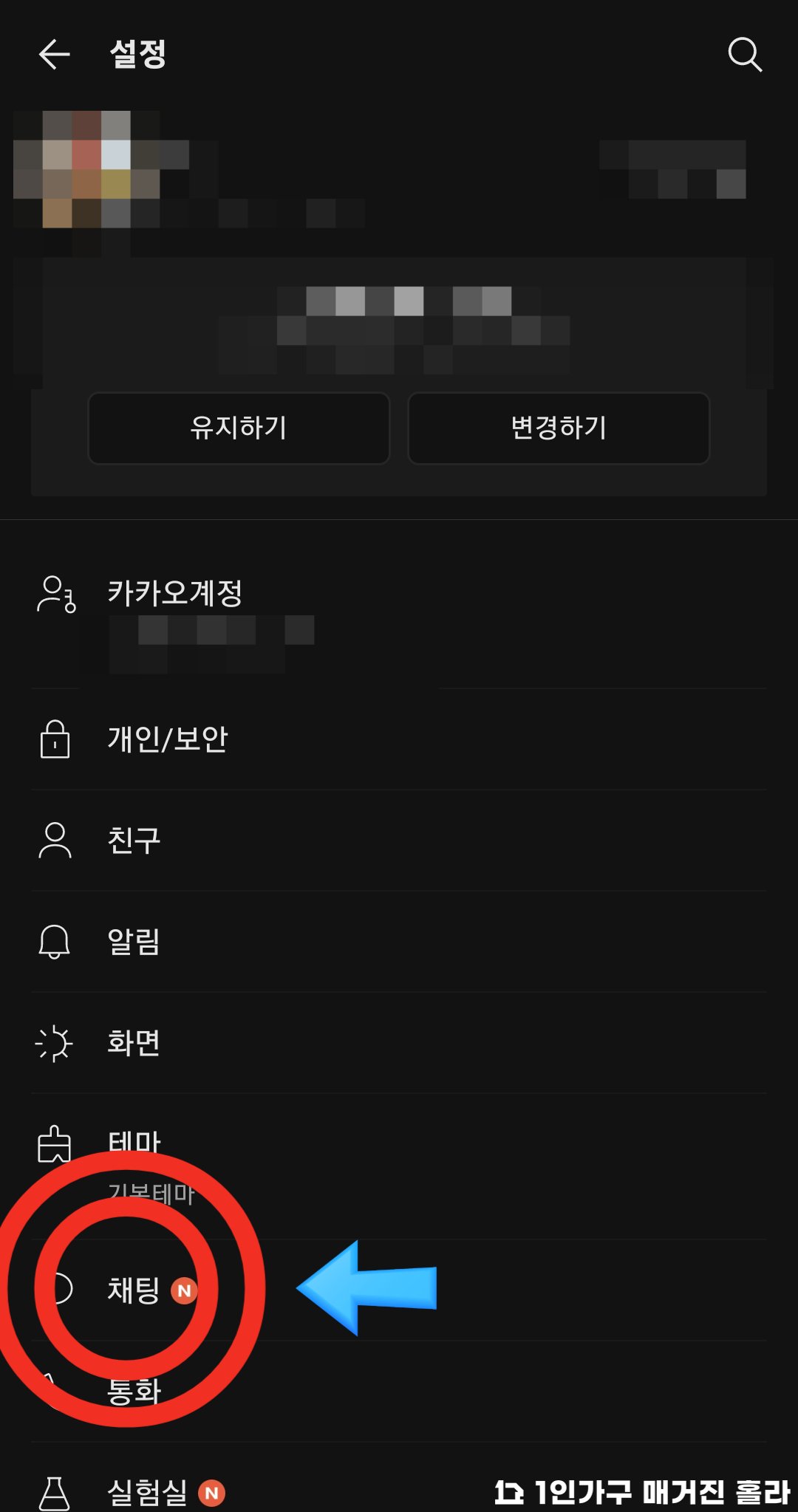
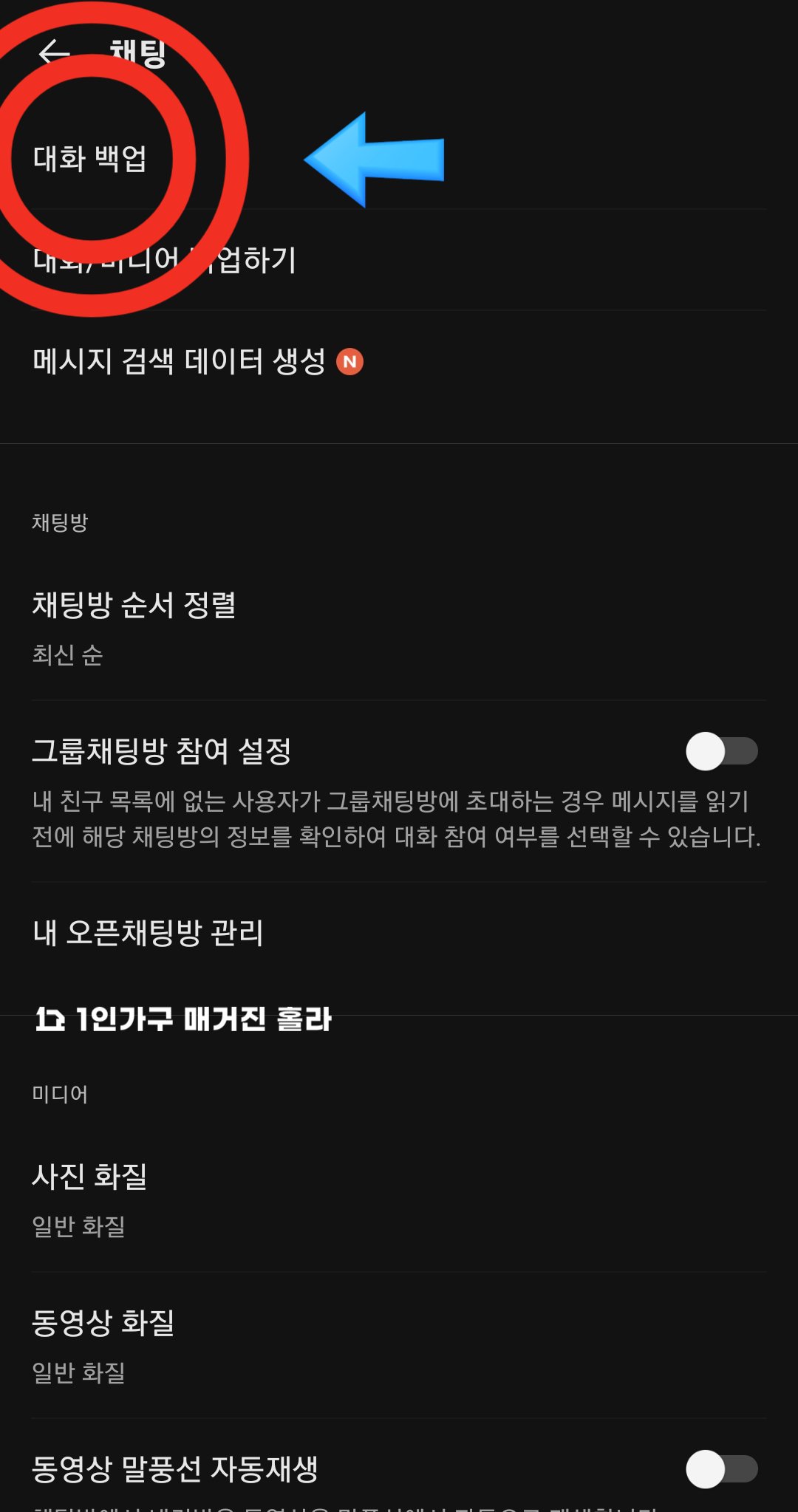
직접 해본 카카오톡 백업 복원 방법 캡쳐
3. 설정에 들어간 뒤 프로필 아래 말풍선 ‘채팅’ 메뉴를 선택합니다.
4. 다음 화면에서 ‘대화 백업’ 메뉴를 선택해요.
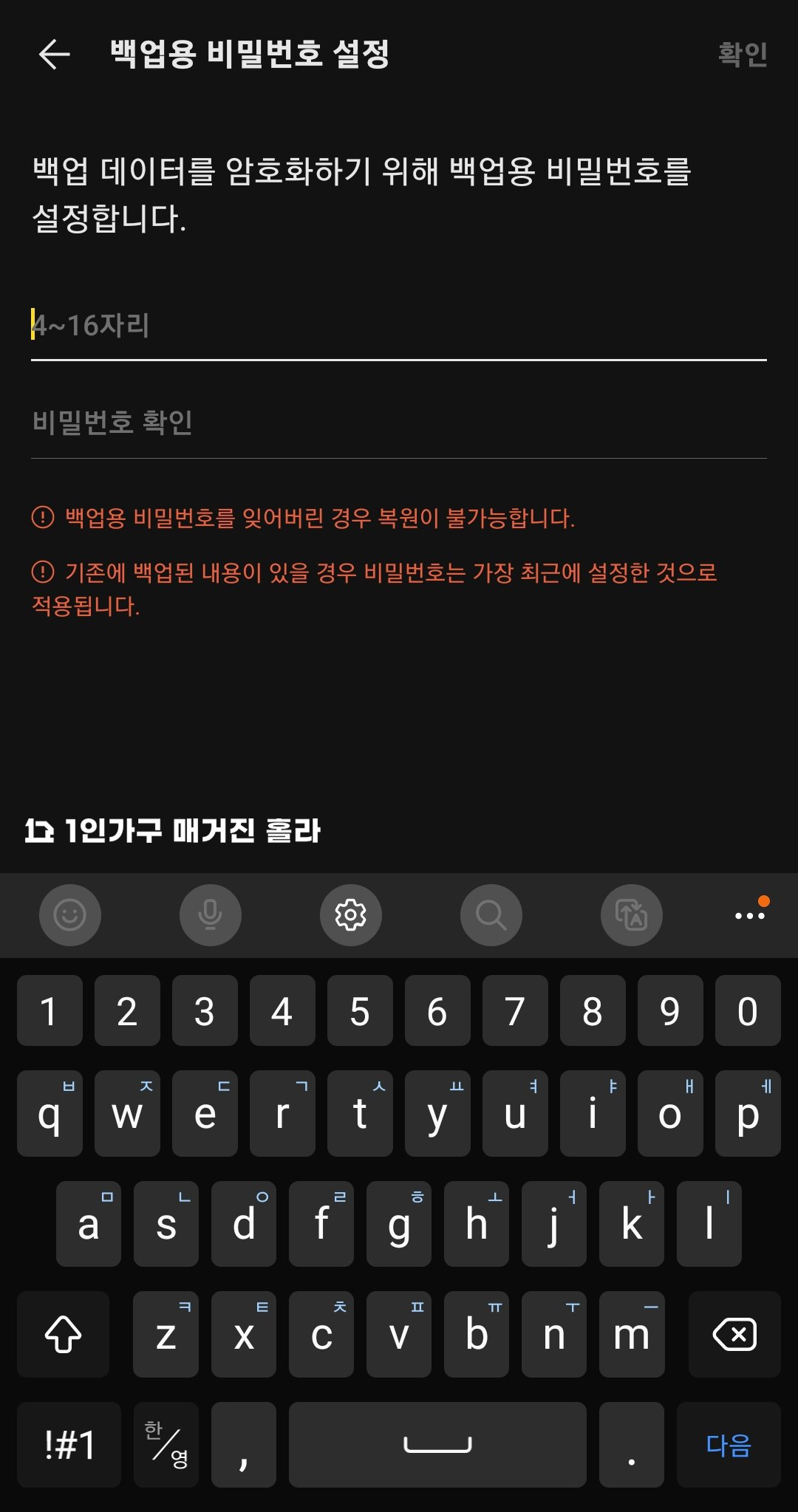
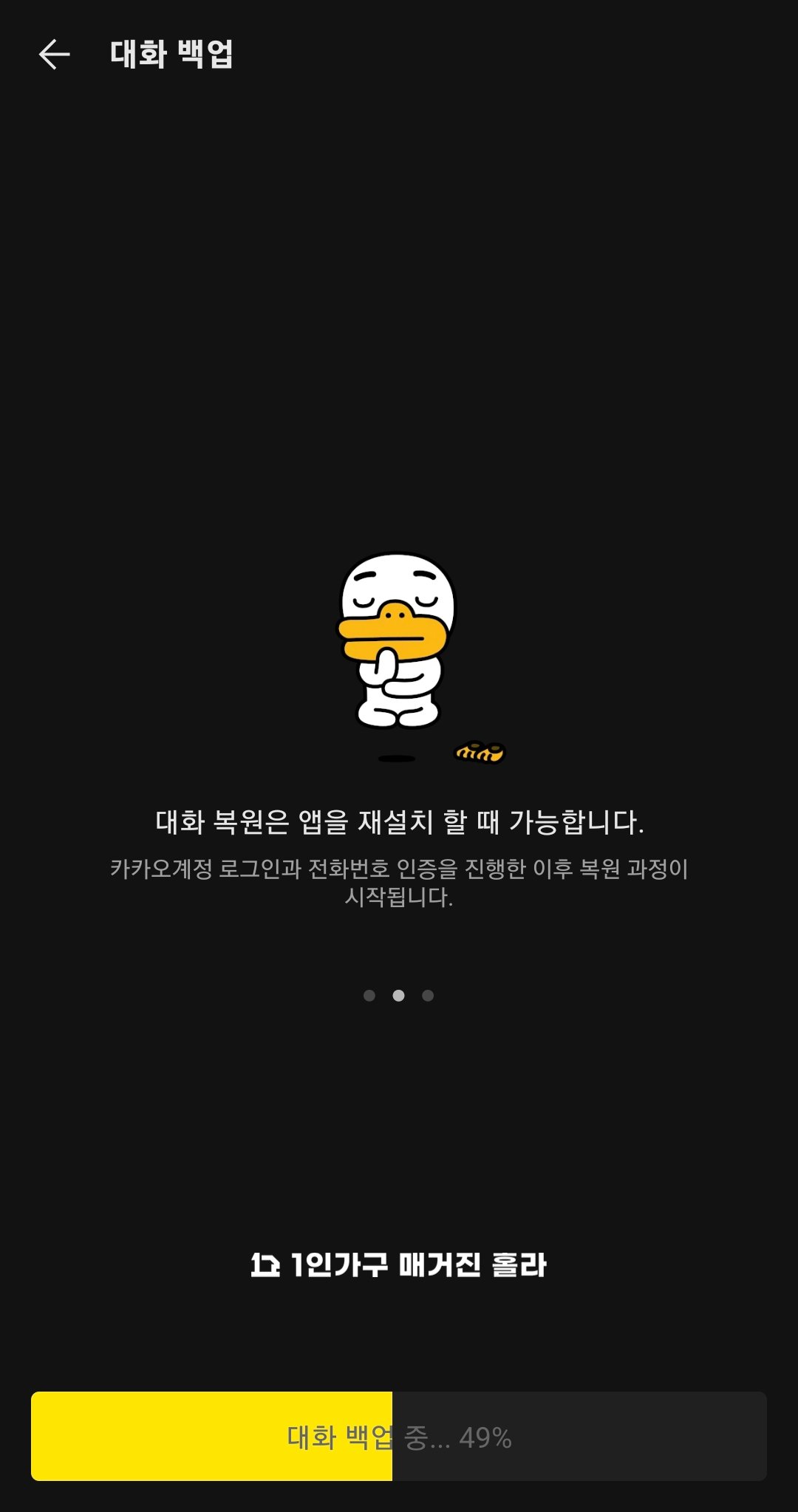
직접 해본 카카오톡 백업 복원 방법 캡쳐
5. 카카오톡 백업 데이터를 암호화하기 위해 백업용 비밀번호를 설정합니다.
* 백업용 비밀번호를 잊어버린 경우 복원이 불가능해요.
* 예전에 백업을 한 적이 있어도, 최근 설정된 비밀번호가 적용됩니다.
6. 백업중…ing…ing…
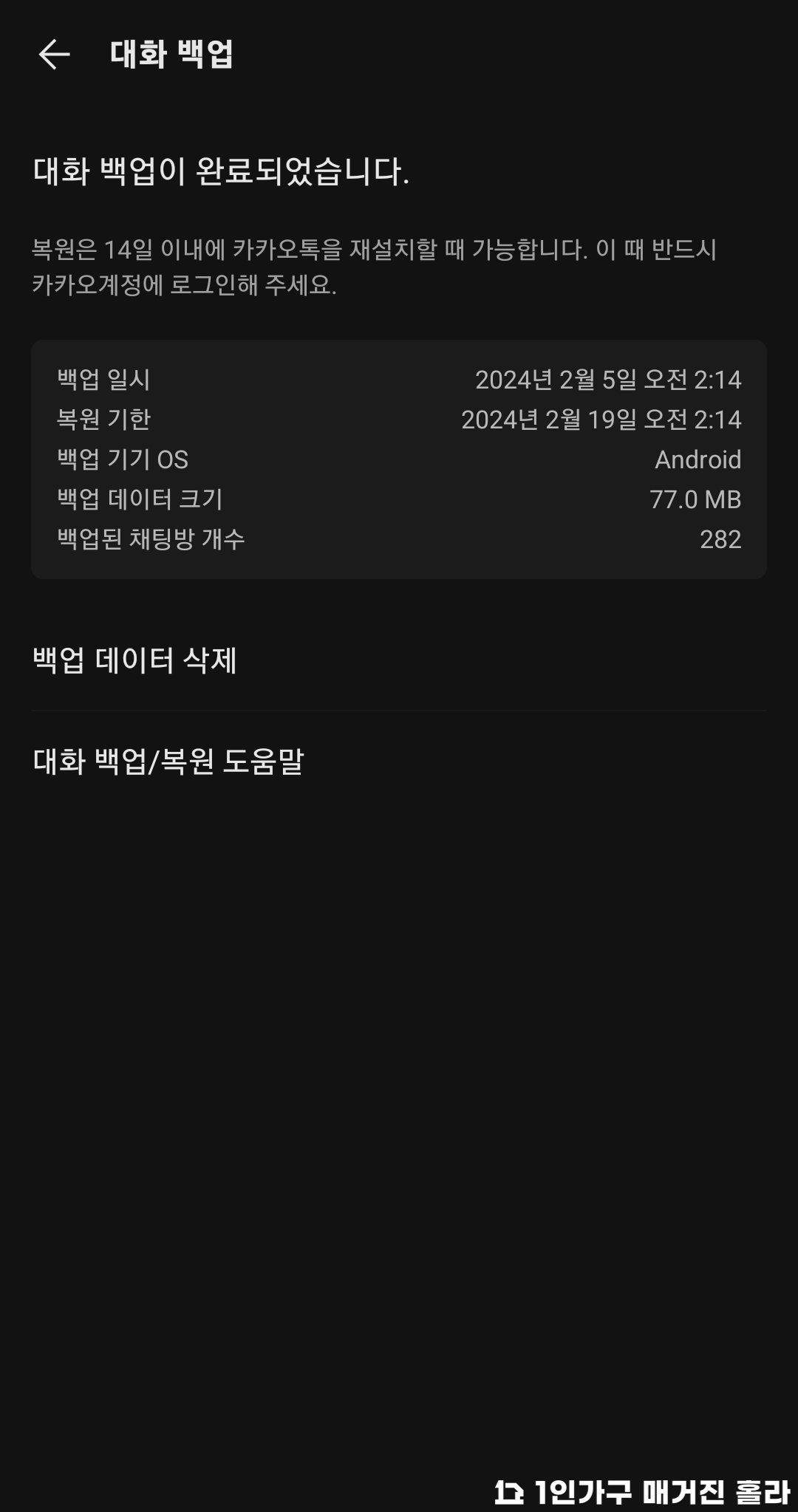
6. 현재 사용 중인 구(이전) 단말기 카카오톡 대화 백업 완료!
* 대화 백업 후 14일 이내에 재설치 시 동일한 카카오계정으로 로그인해야 복원할 수 있습니다.
* 일반 채팅방의 텍스트 대화만 백업되며, 백업 가능한 최대 데이터 크기를 초과한 경우 백업이 어려울 수 있습니다.
아따 쉽다! (feat. 백쌤)
카카오톡 대화 내용 복원 방법
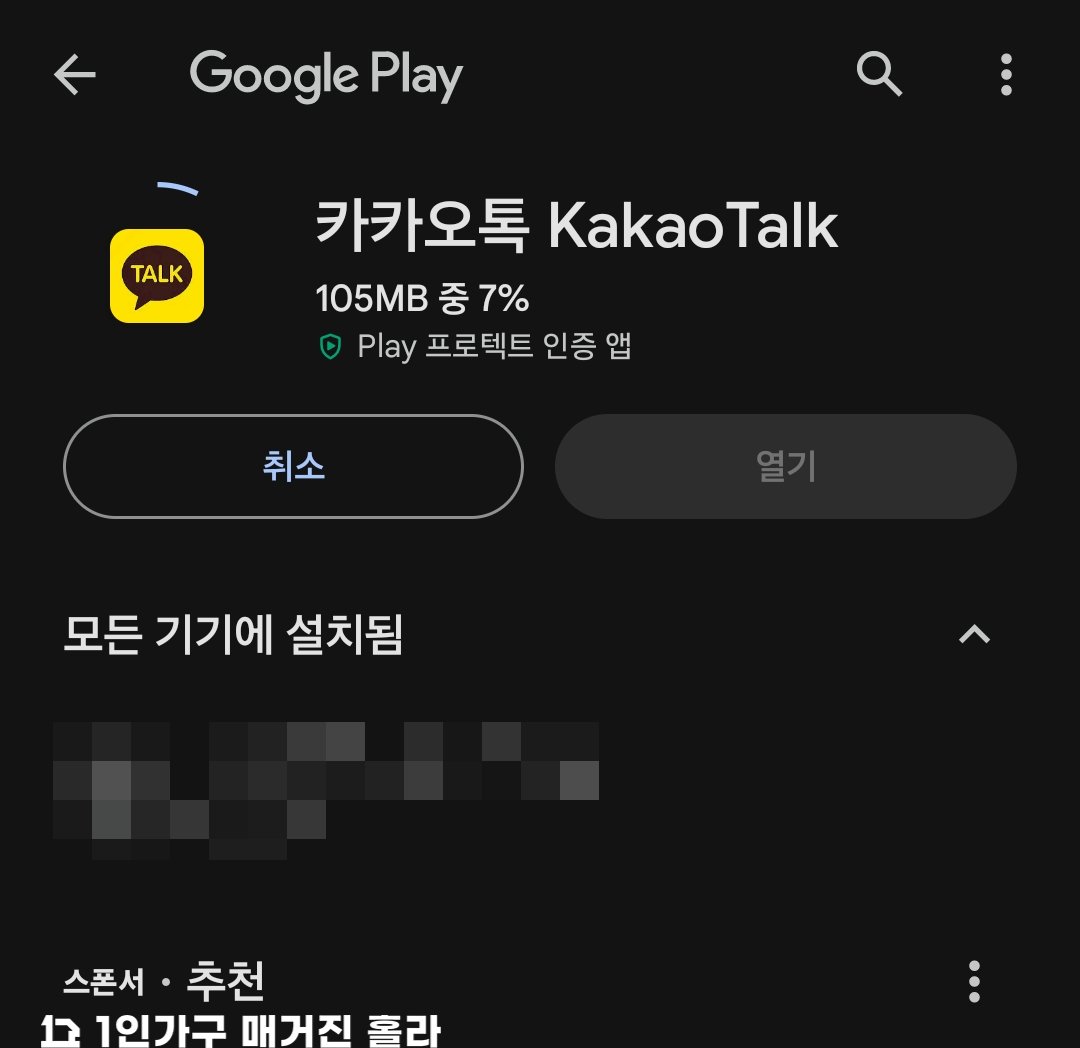
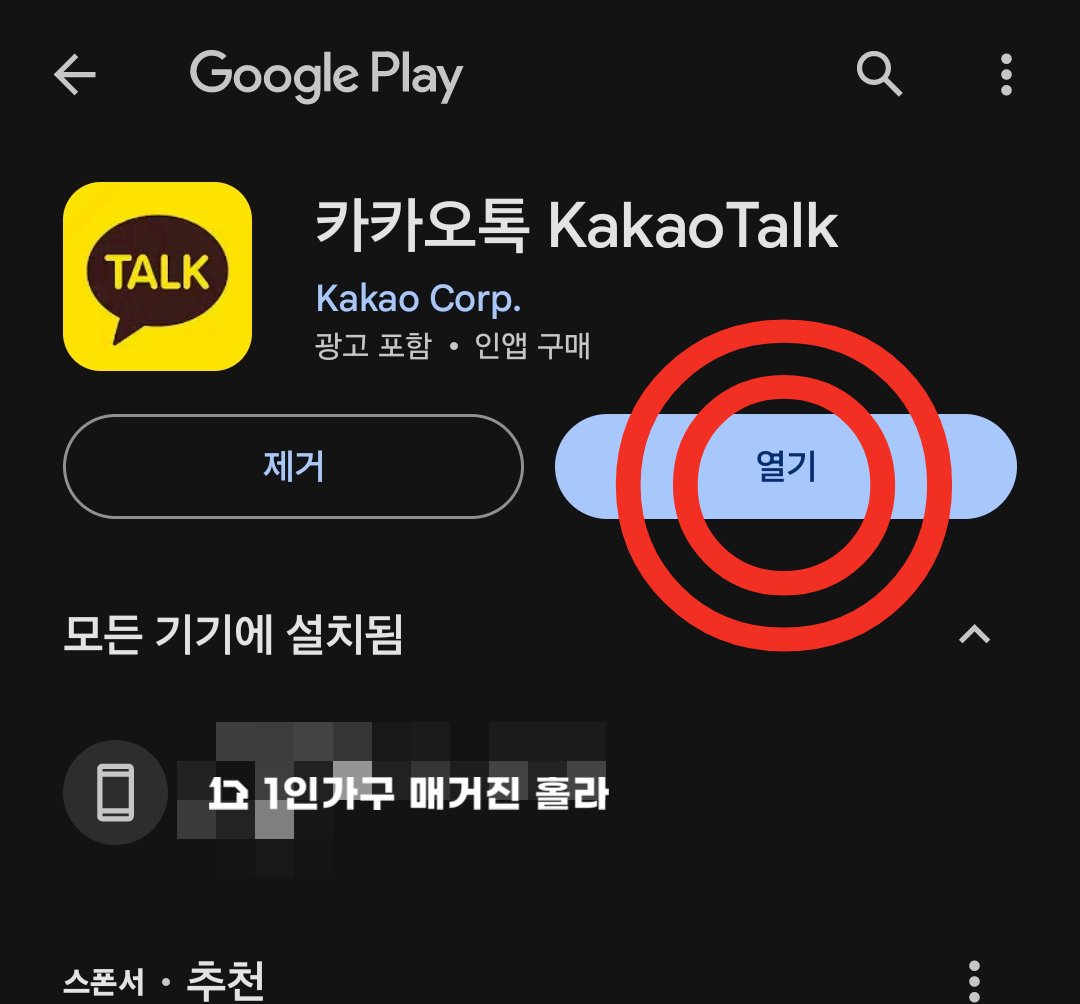
직접 해본 카카오톡 백업 복원 방법 캡쳐
1. 카카오톡 대화 내용을 복원할 새로운 (신) 단말기에 카카오톡을 설치해주세요.
2. 이미 카톡 어플이 깔려있다면 설치를 건너뛰고 바로 실행시켜 줍니다.
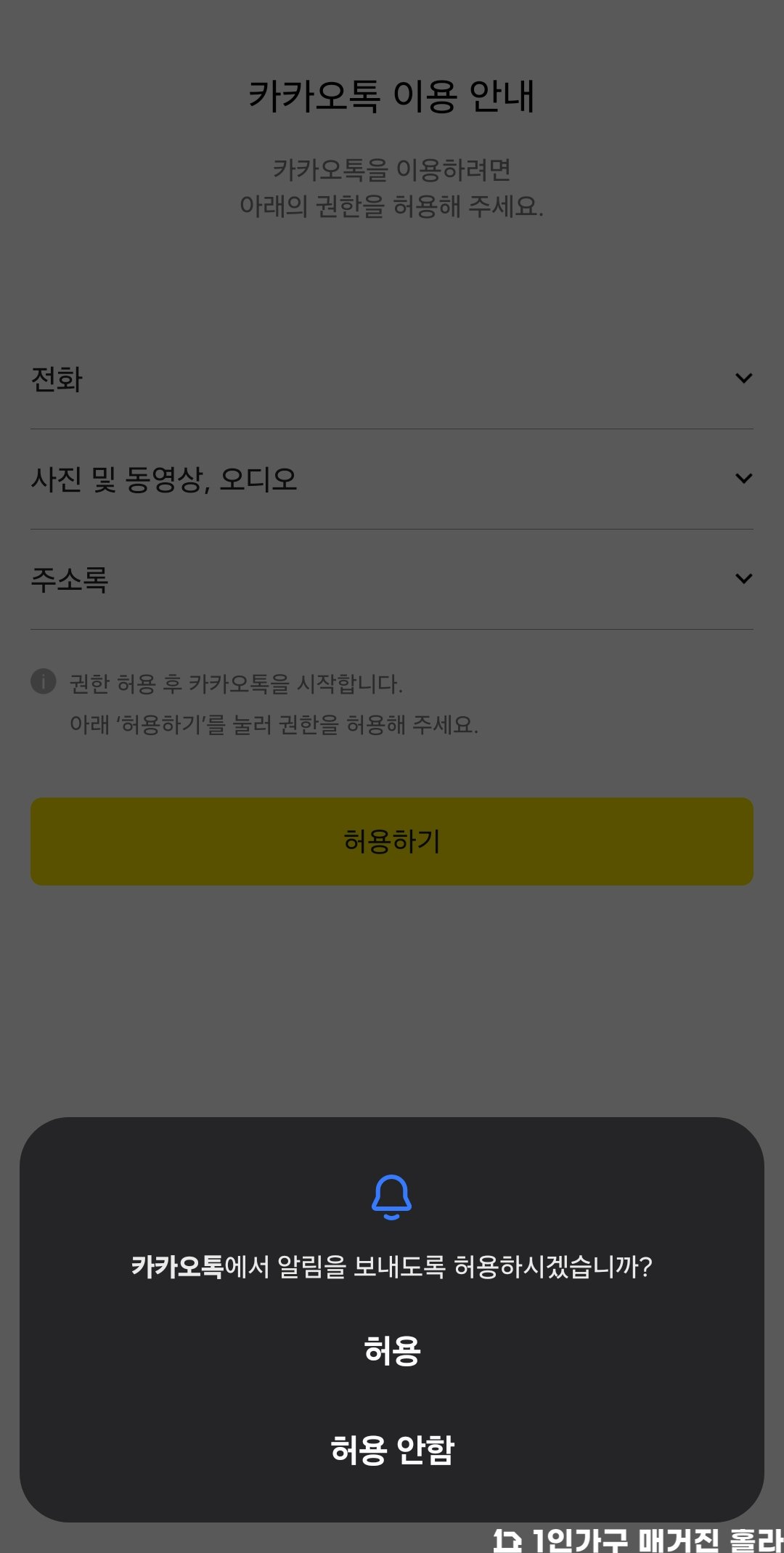
3. 새 카카오톡에서 이메일 또는 전화번호를 적고, 비밀번호를 입력한 뒤 카톡 로그인을 해주세요.
* 전화번호 인증을 해야하지만 (구)단말기에서 인증문자를 받아도 되므로 유심 없이 로그인 할 수 있어요.
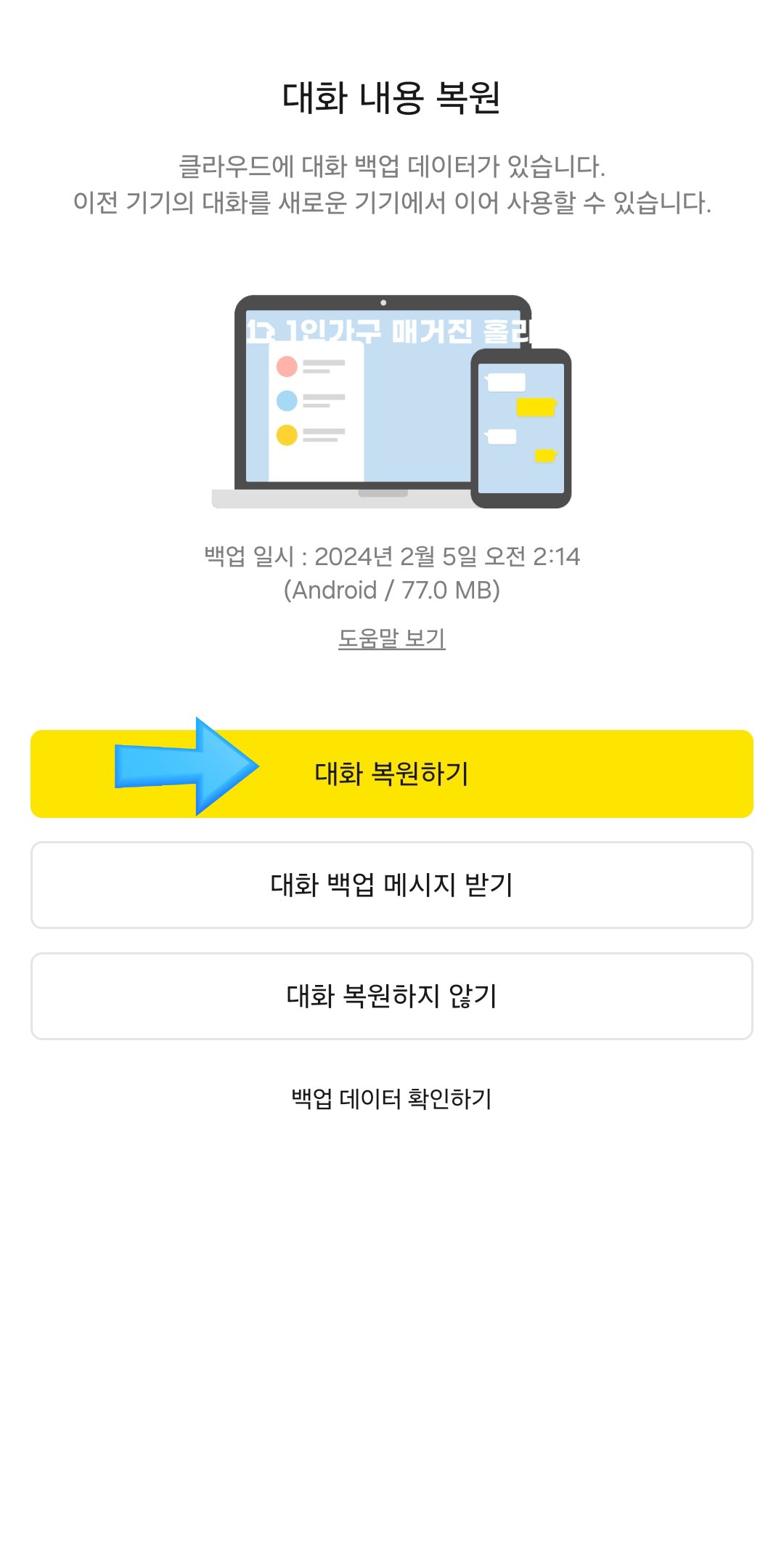
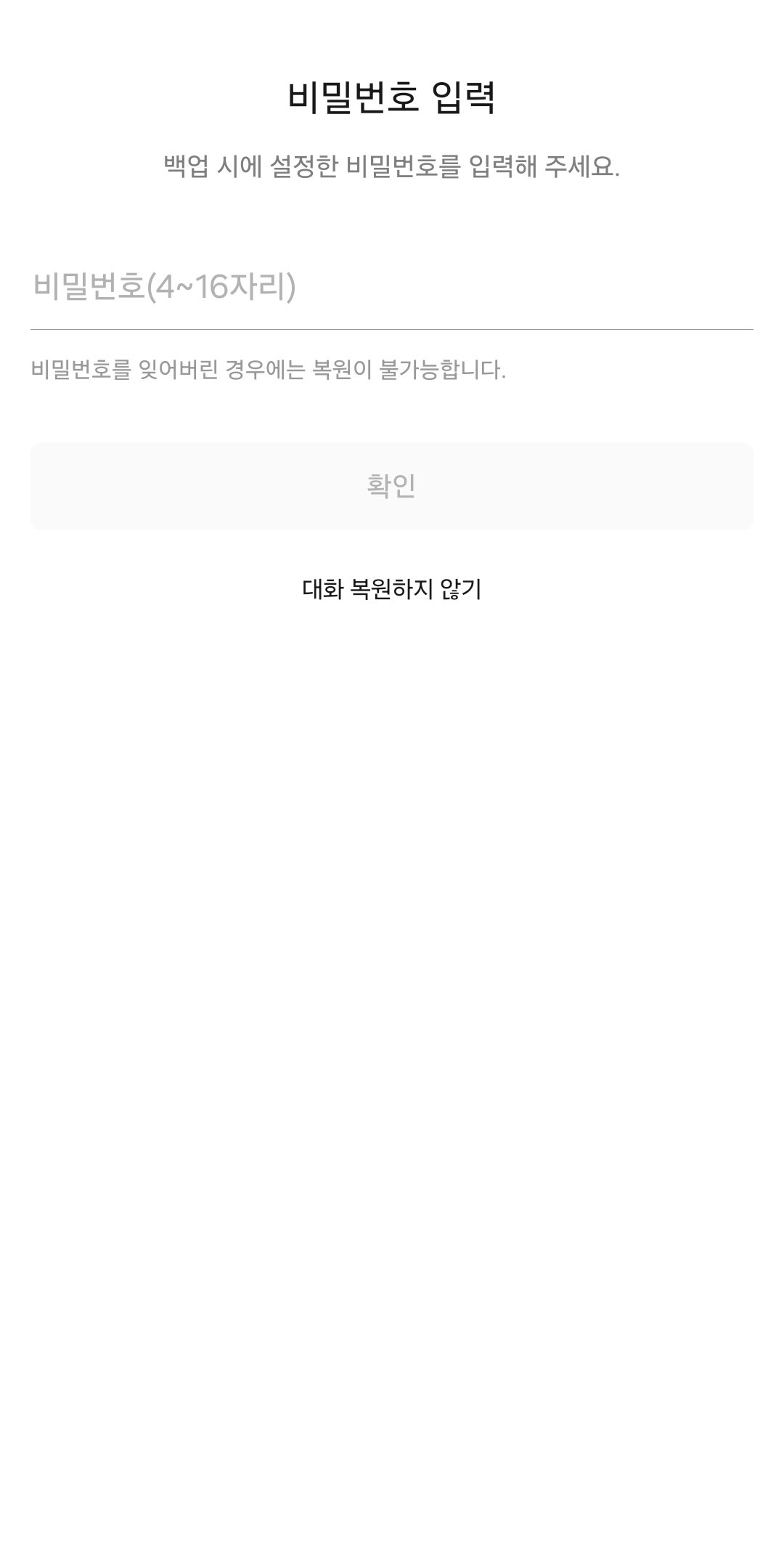
직접 해본 카카오톡 백업 복원 방법 캡쳐
4. 전화번호 인증이 완료되면 카카오톡 대화 내용을 복원하겠냐는 메세지가 떠요. 대화 복원하기 클릭!
5. 이때 (구)단말기에서 설정한 비밀번호를 입력해야 합니다.
* 비밀번호를 잊어버린 경우 복원 불가!!!!
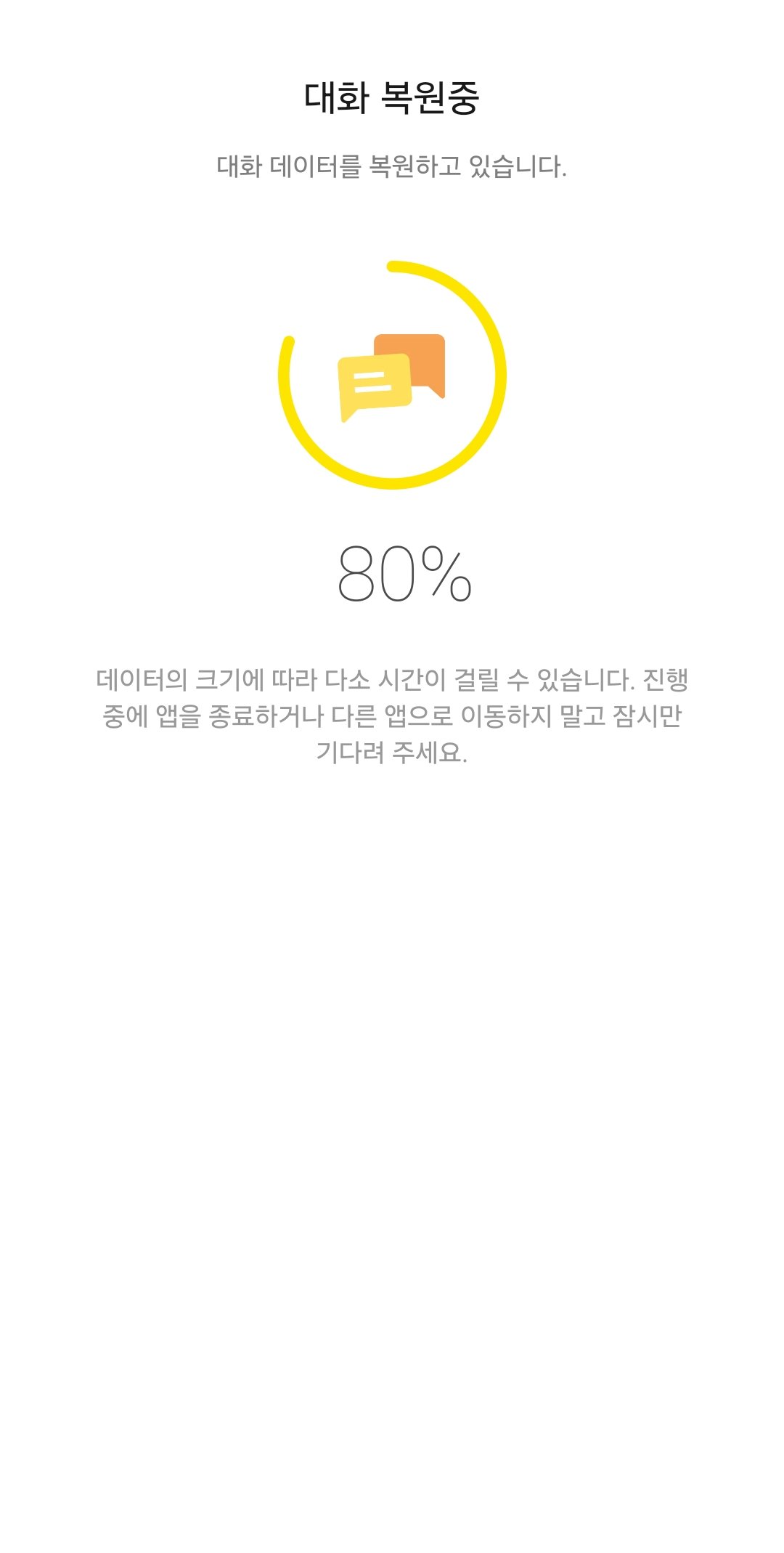
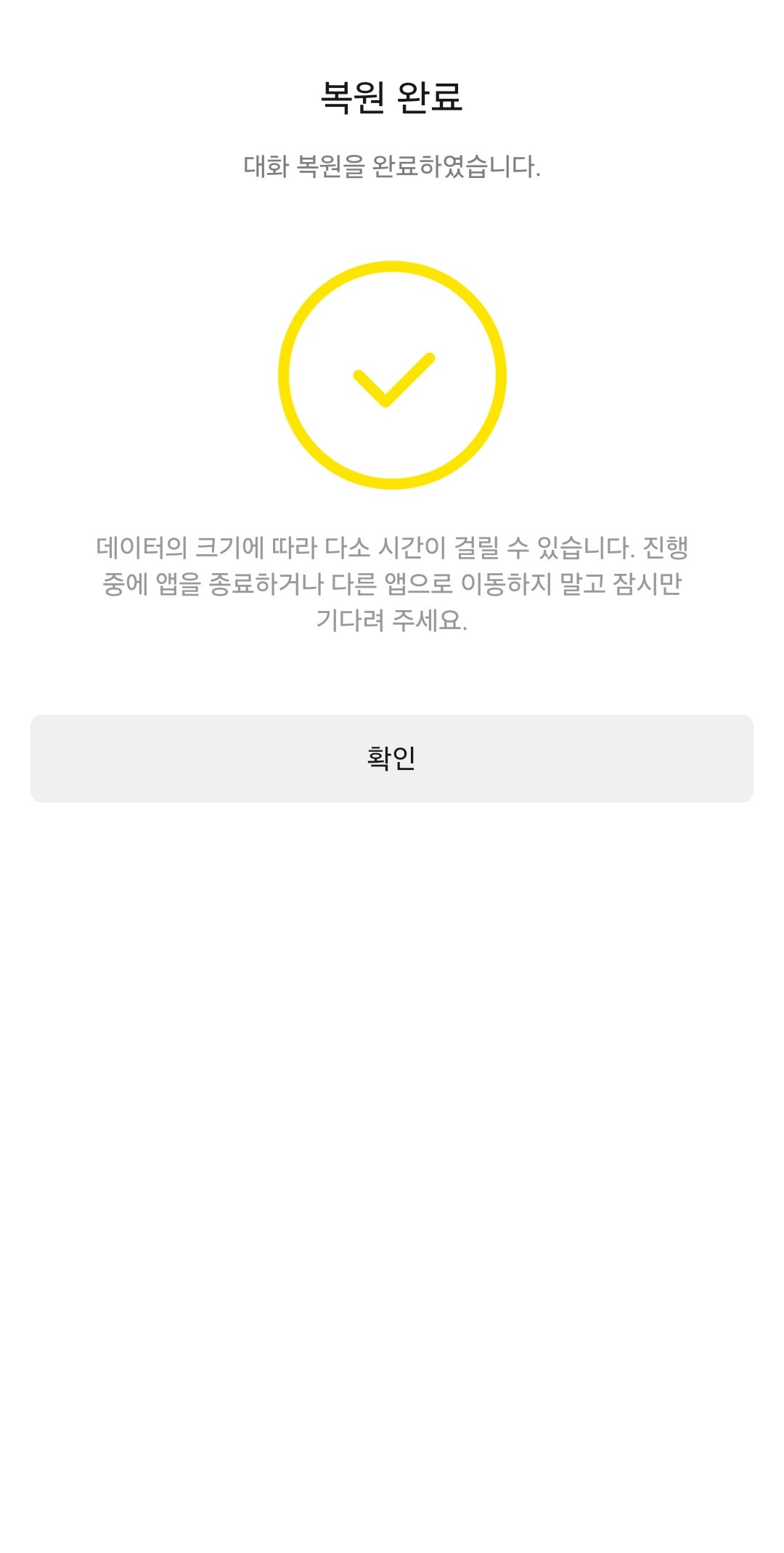
직접 해본 카카오톡 백업 복원 방법 캡쳐
★ 카톡 대화 복원 완료 ★
(참고)
카톡 대화 내용 백업 복구
채팅 대화 옮기기 주의사항!
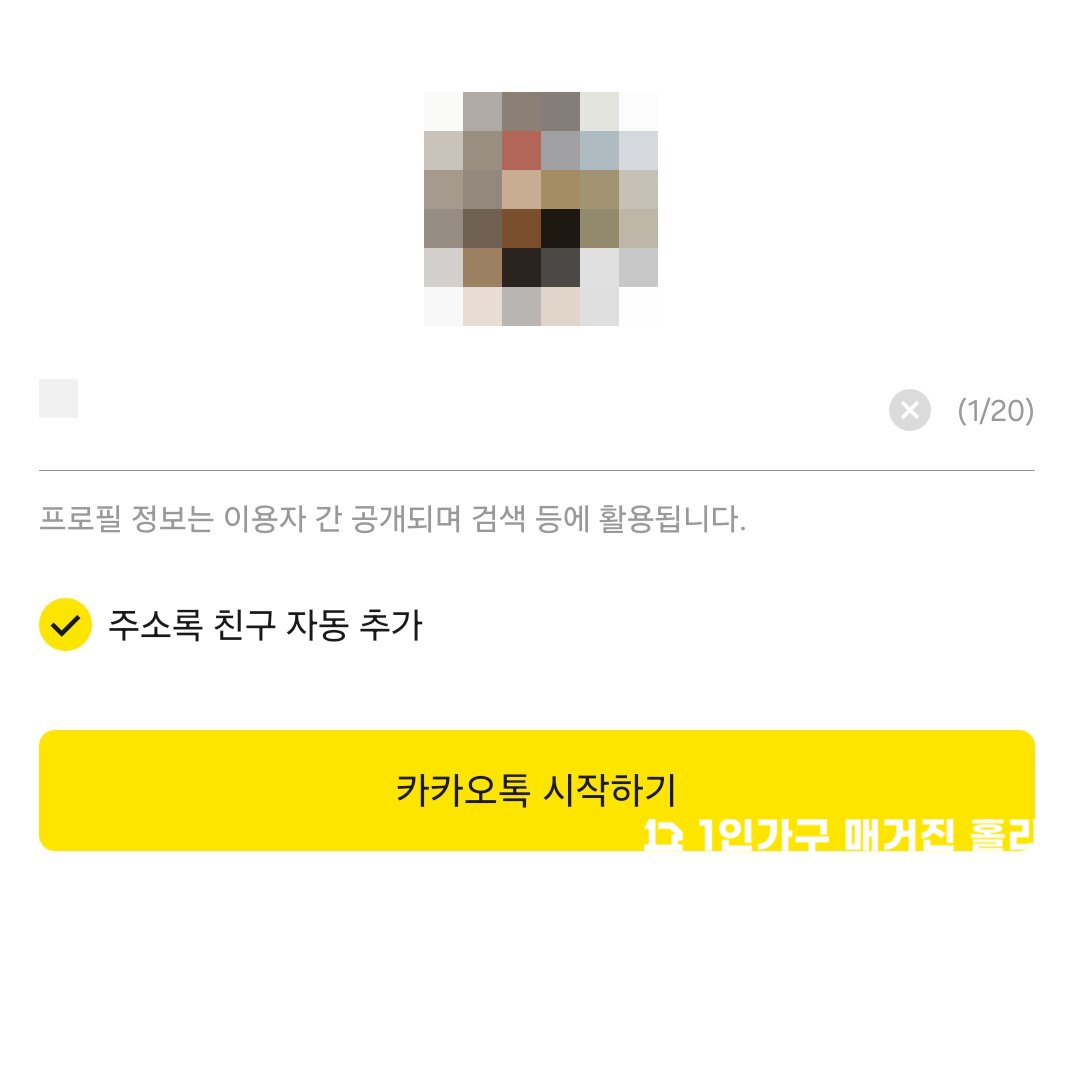

직접 해본 카카오톡 백업 복원 방법 캡쳐
* 사진, 동영상등의 첨부파일, 4000자 이상의 장문 메시지, 오픈채팅, 비밀채팅은 대화 백업 대상에 포함되지 않습니다.
* 1대당 1개의 계정만 사용 가능하며, 새 스마트폰에 카카오톡 로그인 시 이전 스마트폰의 카카오톡은 초기화됩니다.
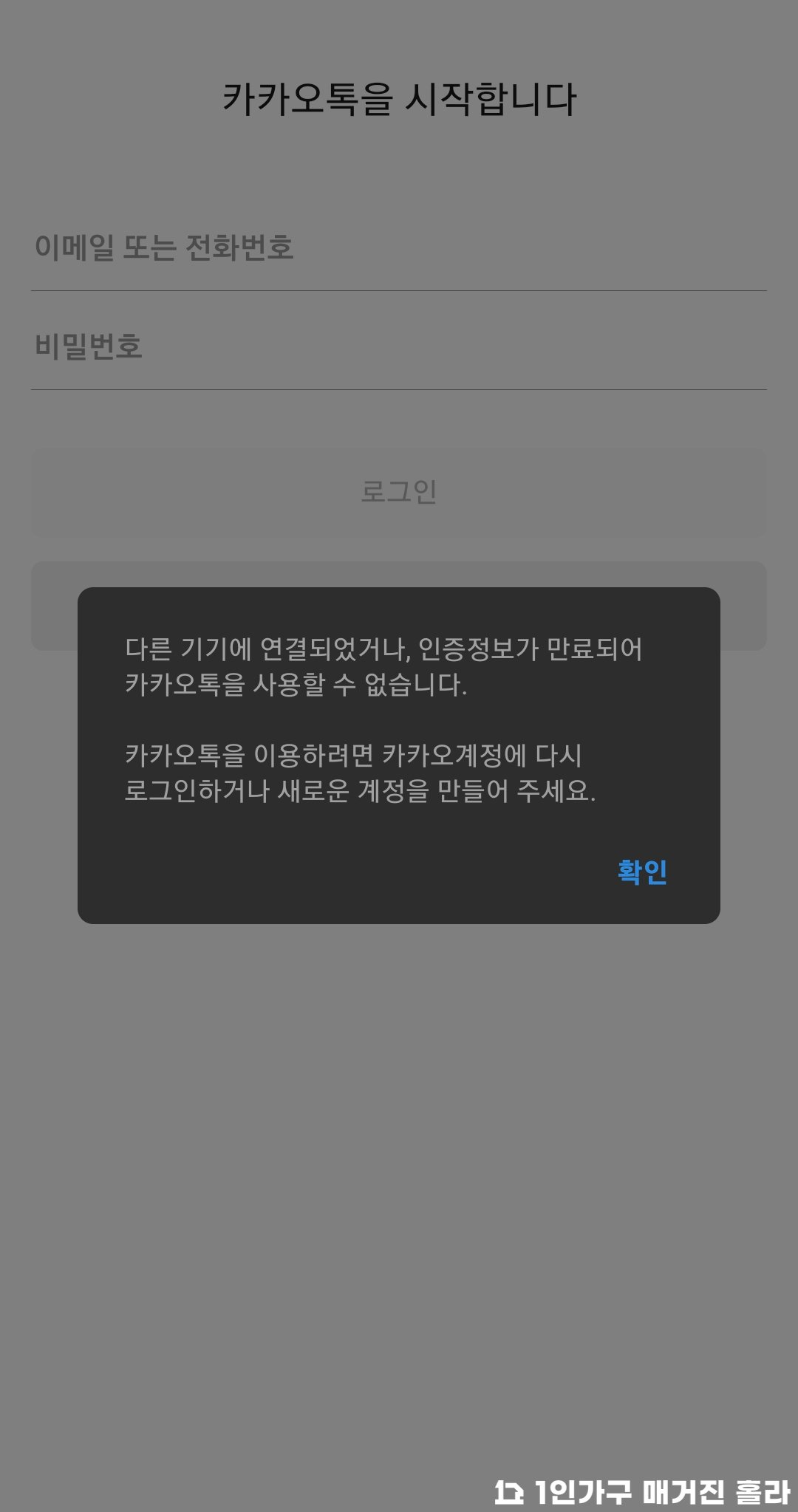
* 대화 내용 백업시 복원 가능 기간은 14일 입니다. (이후 자동 삭제됨)
* 계정/비밀번호 찾기와 같은 개인정보 관련 서비스 제공은 거부될 수 있습니다.
1인 가구 매거진 홀라
콘텐츠 제휴 문의
me_travel@naver.com
디지털 똑쟁이 주모옥 주목!!
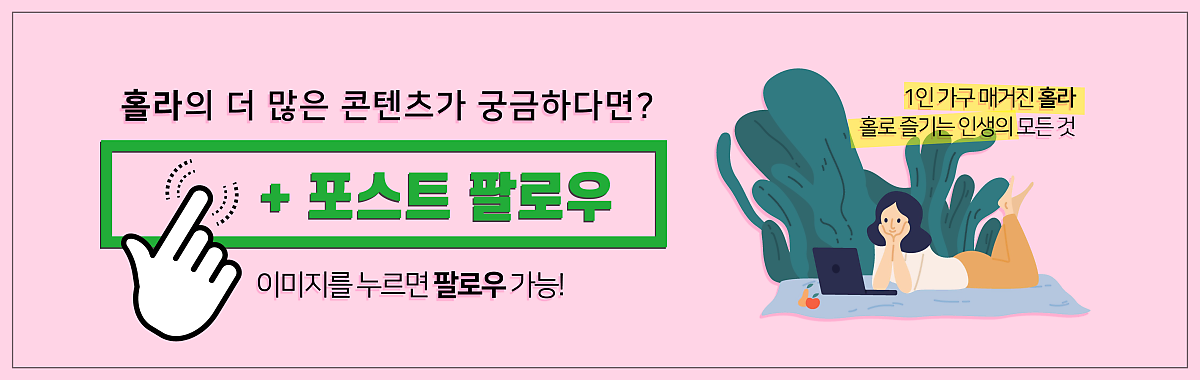
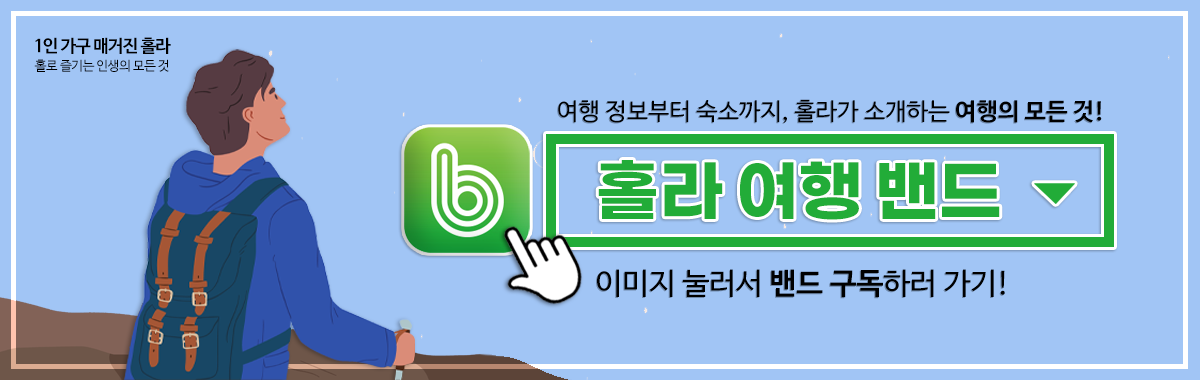
Copyright 2023. 1인가구 매거진 홀라 (holaa-me_travle) all rights reserved.


































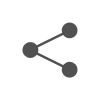
댓글0